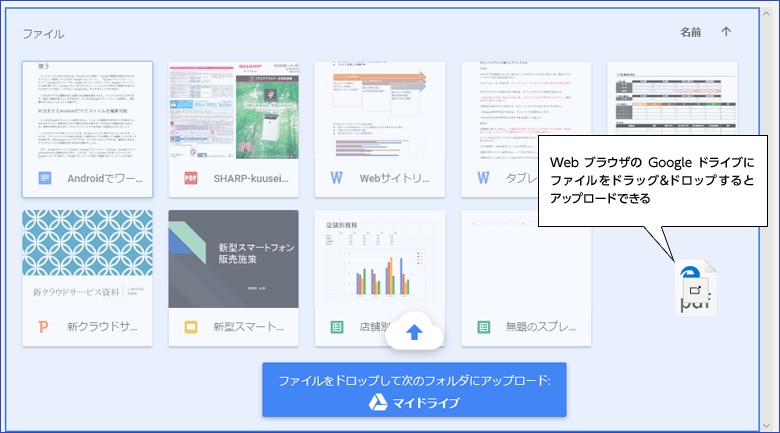サイズ:
※オフィスプリンターでの実寸出力は、フチの印刷が切れる恐れがあります。フチなし全面印刷または縮小印刷などの調整をしてください。
※オフィスプリンター用データは拡大・縮小印刷をしてお使い頂けますが、画像の解像度・文字の大きさが適正かご確認のうえご使用ください。
クラウド経由でファイルをやり取り
パソコンとスマートフォンでファイルをやり取りする際、いちいちUSBケーブルをつなぐのは面倒なこともあります。
そこで活用したいのが第8回で取り上げた「Googleドライブ」です。
第8回で解説したとおり、Googleドライブはクラウドにファイルを保存することができるサービスです。
Androidアプリのほか、パソコンのWebブラウザでも利用することが可能であり、あらかじめパソコンでGoogleドライブに共有したいファイルをアップロードしておけば、いつでもAndroidで参照することが可能になります。
パソコンのWebブラウザでファイルをアップロードする手順
パソコンでGoogleドライブにファイルをアップロードするには、WebブラウザからGoogleドライブのWebサイトへアクセスします。
ログイン画面が表示されたら、Googleアカウントのメールアドレスとパスワードをそれぞれ入力しましょう。
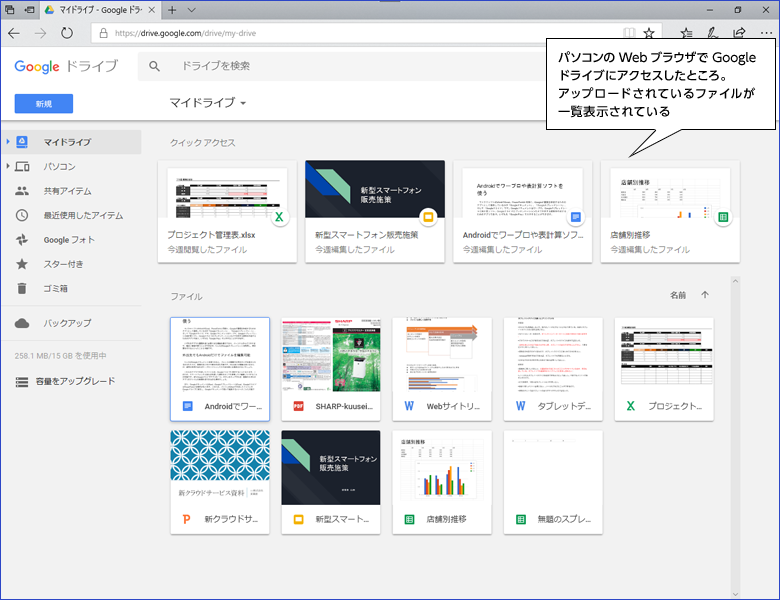
ログインすると、Googleドライブにアップロードされたファイルやフォルダが一覧で表示されます。
続けてファイルをアップロードしたいフォルダを開き、WebブラウザのGoogleドライブの領域にエクスプローラーからファイルをドラッグ&ドロップするとアップロードできます。